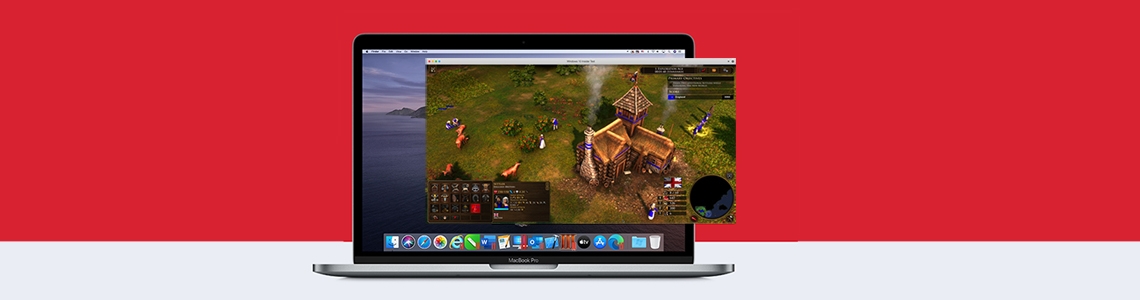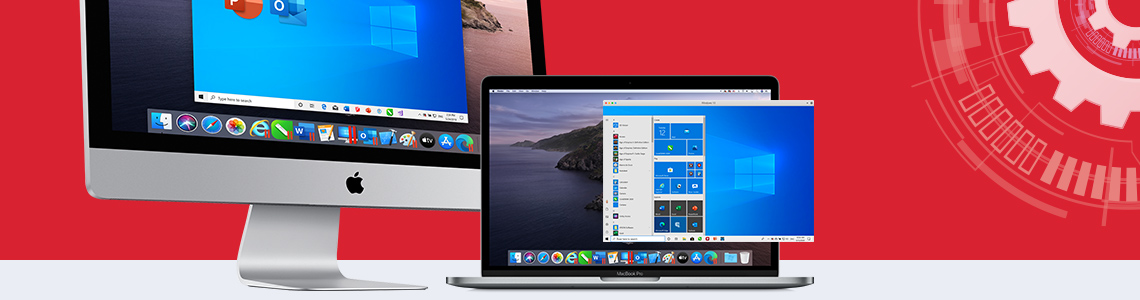
macOS Big Sur (およびそれ以降) の Parallels Desktop システム機能拡張について
macOS や Parallels Desktop for Mac で、以下のようなメッセージが表示されたことはありませんか?
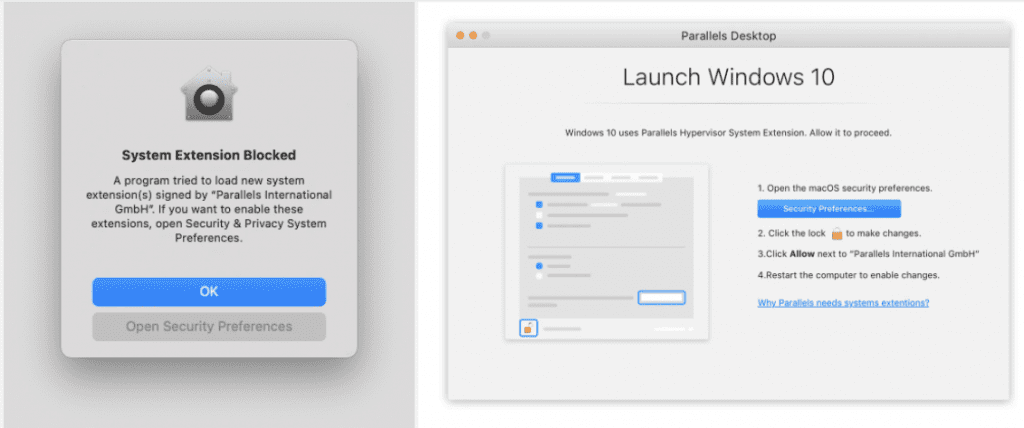
心配はご無用です。このブログ記事で、このような現象について詳しく説明します。まず、Parallels Desktop がシステム機能拡張を使用する理由について簡単に述べた後に、詳細を説明して行きます。
- Parallels Desktop は、ハイパーバイザーの技術を用いて、Windows、Linux、macOS、およびその他のオペレーティング システムを実行できる、高性能の仮想マシンを作っています。
- Parallels が macOS 上で使用できるハイパーバイザーは 2 種類あります。Apple の組み込みハイパーバイザーと Parallels 独自のハイパーバイザーです。Parallels 独自のハイパーバイザーは、システム機能拡張として実装されています。
- macOS のシステム機能拡張により、開発者は macOS システムとの緊密な統合を通じてパフォーマンスを向上させる、あるいは独自機能を提供することができます。
- Parallels Desktop が Parallels ハイパーバイザーのシステム機能拡張を読み込もうとすると、macOS はユーザーにこれを「許可」するよう促します。システム機能拡張には管理者特権が付与されているため、信頼できないソースの場合、悪意を持って使用される可能性があります。つまり、これはセキュリティ上の予防措置であり、スマートフォンのアプリケーションがカメラへのアクセスを要求する仕組みと似ています。
parallels.com から Parallels Desktop をダウンロードしていて、システム機能拡張が “Parallels International GmbH” によって署名されている場合は問題ありません。 - Parallels は、Apple の組み込みハイパーバイザーの使用を推奨しています。そうすることにより、macOS でシステム機能拡張の承認や再起動をする必要はなくなります。ただし、ネストされた仮想化機能や、Parallels ハイパーバイザーがより高いパフォーマンス スコアを示すような特定のワークロードの場合は、引き続き Parallels ハイパーバイザーをご利用頂けます。
- ハイパーバイザーの種類を変更するには、まず、仮想マシンをシャットダウンまたは停止する必要があります。場合によっては、仮想マシンを起動または再開してから、Parallels ハイパーバイザー システム機能拡張を承認する必要があることをご留意ください。
仮想マシンが停止したら、VMの [構成] > [ハードウェア] > [CPU およびメモリ] > [詳細設定] にある [Hypervisor] のドロップダウンをクリックして、[Apple] または [Parallels] を選択します。
複数の仮想マシンがある場合は、全ての設定を変更しなければならないことがあります。
さて、ここからより詳細な説明を続けて行きたいと思います。
Parallels は 10 年以上にわたり、macOS 上で Windows やその他の OS を実行するための独自ドライバー (別名: システム機能拡張) を開発して来ました。これらのドライバーにより、Parallels Desktop は最高の仮想化ソリューションの地位を確立し、最速で最も技術的に進んだソリューションとなりました。
同時に Apple はここ数年、macOS を最も安全で信頼性の高いデスクトップ OS にするための施策を講じており、多くの面で成功を収めて来ました。重要な点の 1 つは、開発者がこれらの機能拡張 (別名「kexts」) を読み込むことで、OS カーネルに侵入することがないような対策を講じることです。カーネルにアクセスできれば、Mac のコア部分で任意の処理を行うことができるようになるため、非常に危険だからです。そのためには、Apple はサードパーティのカーネル機能拡張を、最終的に同等の製品機能を有効にするネイティブのシステム API と置き換えなければなりませんが、これは Apple のような大企業にとっても相当量のエンジニアリング作業になります。
2017 年の macOS High Sierra 10.13 のリリースから、Apple はサードパーティの kexts を自動的にブロックするようになり、それ以降、ユーザーは手動でサードパーティの kexts を有効化しなければなりませんでした。詳細に関しては、Parallels Desktop でのシステム拡張機能の使用に関するこちらのブログ記事をご覧ください。
2020 年 3 月、macOS Catalina 10.15.4 のリリースに伴い、Apple は一部のアプリケーション (非推奨のシステム機能拡張を使用) が「macOS の将来のバージョンと互換性がなくなる」ことをユーザーに警告し始めました (参照: macOS Big Sur の使用) 。
Apple は WWDC20 で、「システム機能拡張は macOS の信頼性と安全性を向上させます。非推奨のカーネル拡張機能は、macOS Big Sur ではデフォルトでロードされなくなります」と述べています。Parallels Desktop と新しい macOS Big Sur 11.0 に完全な互換性を確保するために、Parallels のエンジニアリング担当部門は、新しい macOS システム API を使用して、Parallels Desktop とその機能を再構築するというエンジニアリング作業に長らく取り組んで来ました。この大規模で時間のかかる開発により、一新された Parallels Desktop では、新しい macOS Big Sur テクノロジーとの連携および統合を図るための明確な設計が採用されています。これにより、パフォーマンスと生産性の向上が実現し、Parallels Desktop をご利用のお客様にメリットがもたらされます。
以下のスキームでは、対応する macOS バージョンにおける Parallels Desktop のデフォルト モードの違いを視覚的に説明しています。Parallels システム機能拡張を使用した従来の Parallels Desktop での設計を左側に、macOS Big Sur API を採用した Parallels Desktop 16 の新しい概念を右側に示しています。
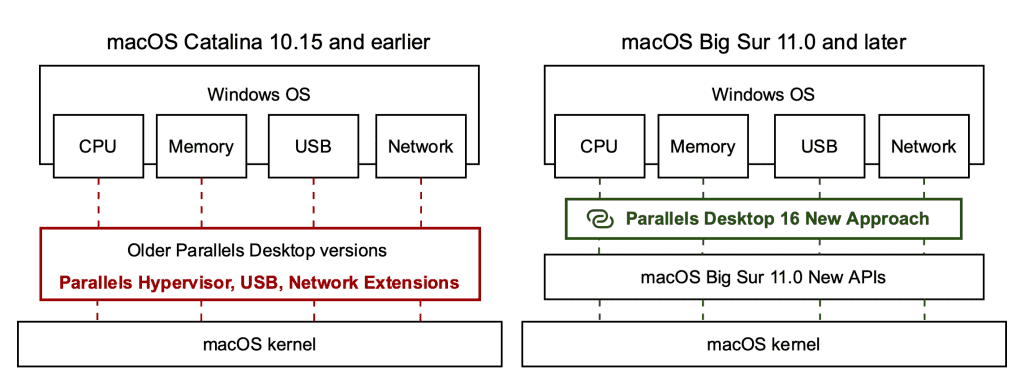
現時点では、Parallels のチームは引き続き、Parallels と Apple ハイパーバイザーの両方のサポートに取り組んでいます。そして、Apple と協力して Parallels ハイパーバイザーの全機能を Apple ハイパーバイザーに実装できるよう取り組みを続けていますので、Apple ハイパーバイザーの使用をお勧めします。皆様のご利用状況下で、Apple ハイパーバイザーと Parallels ハイパーバイザーで違いがある場合には、是非お知らせください。
こちらから Parallels Desktop for Mac の無償トライアル版をダウンロードしてお試し頂けます。